カテゴリ: iPhoneデータ消去
icloud容量がいっぱいになったら、端末のデータを他に移し替えたり、不要なファイルを削除したり、データを圧縮したりして対応できます。保存先をパソコンに頼ることができるなら、容量不足を簡単に解消できます。Wondershare 「dr.fone- iOSデータ消去」を利用すると、こうした作業がより簡単にスムーズにおこなえます。
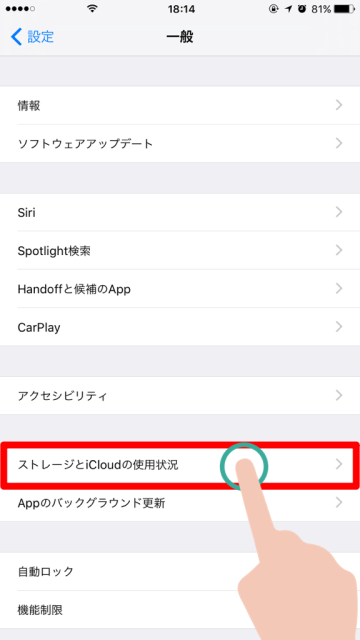
icloud容量がいっぱいになったら、データの保存先をパソコンにするという方法もあります。パソコンを使わない人も増えてはいますが、パソコンも併用している場合は、パソコンのハードディスクを便利に活用できます。パソコンのハードディスクには非常に多くのデータが記録できますから、十分にicloudの代替手段となります。 Wondershare 「dr.fone-iOSデータ転送」を使うと、より簡単にiPhoneやiPadのデータをパソコンに転送することができます。作業はパソコンに端末を接続して行います。
icloudにデータを保存できなくなったら、端末内の空きを増やしましょう。パソコンを持たない場合は、こうした方法もあります。端末のデータを整理するのは手間がかかると敬遠されがちですが、Wondershare 「dr.fone- iOSデータ消去」を使うと、より簡単に端末内の不要なデータを選別し、消去することが可能になります。どれが不要なファイルかを素早く選別できるようになりますので、作業がスムーズに進みます。必要なデータだけを残し、不要なデータを削除すると、驚くほど端末の空き容量は増えるものです。
5GBのicloud容量で不足である場合は、より大きい容量が利用できるプランにアップグレードするという方法もあります。有料にはなりますが、iCloudを50GBか200GB・1TBもしくは2TBまで増やせるプランもあります。アップグレードしたあとは毎月そのプランの料金を支払うことになります。パソコンを購入する方法と比較し、費用対効果を検討しながら選択できます。2TBまで増やせれば、もう空きを気にする必要はないと言えるでしょう。長時間の動画も気にせずに保存できます。
icloudに保存してあるデータには、不要なものがたくさんある場合もあります。簡単にどれが不要か選別できる場合は、すぐに消去しましょう。そうすれば空き容量が増え、当分データの保存先として使えるようになります。時間があればその機会に徹底してicloud内のデータ整理をおこない、必要なものだけ残してすっきりさせるのもひとつの方法です。とりあえず保存はしたものの、有料でストレージをアップグレードしてまで残したいデータかと考えると、そうでもないものもあるかもしれません。
パソコンを持っていない場合は、icloud容量がいっぱいになったら端末内の空き容量を増やすのが手軽な方法となりますが、不要なデータを消しても端末の容量がほぼいっぱいというときは、撮りためた写真を圧縮しましょう。Wondershare 「dr.fone- iOSデータ消去」に備えるロスレス写真圧縮機能を使うと、写真のデータを損なうことなく写真のサイズを圧縮できます。これはロスレス圧縮と呼ばれるもので、これをおこなうことで、最大で75%も空き容量が増えます。端末内に写真は残したままにできますから、空きを増やすのに便利な方法です。
パソコンからWondershare 「dr.fone」を起動して、メイン画面の「データ消去」機能をクリックします。
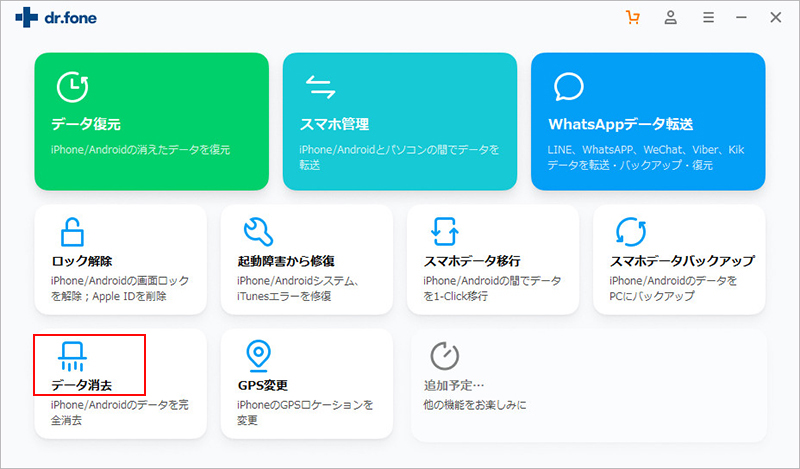
iOSデバイスをPCに接続して、「スペースを解放」オプションを選択します。
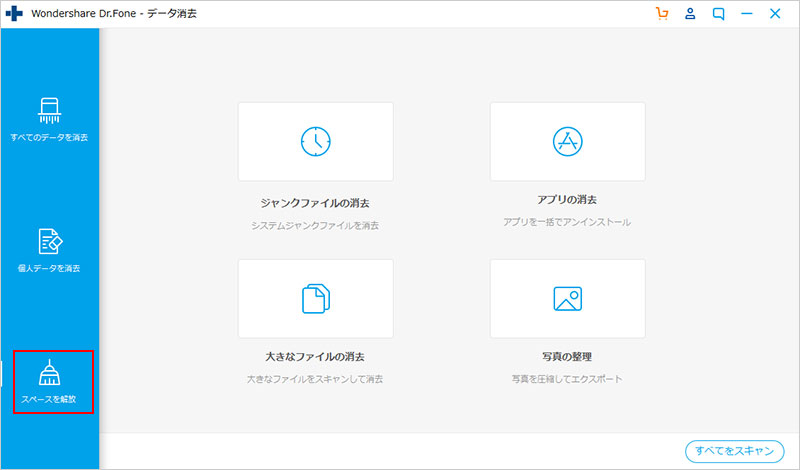
「写真の整理」をクリックします。
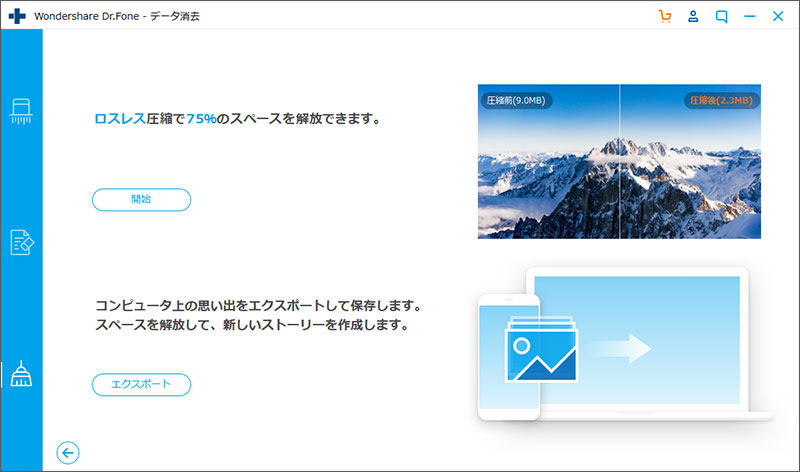
上記画面の「開始」をクリックすると、スキャンが開始します。
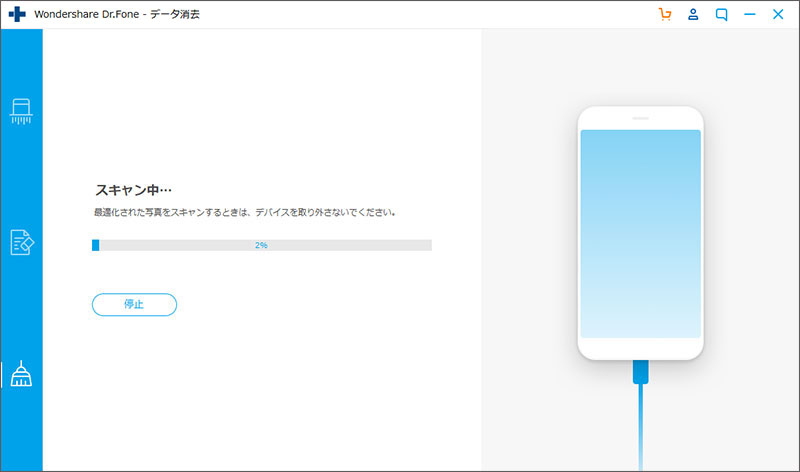
そして、圧縮したい写真を選択した後、また右下の「作成開始」ボタンをクリックしてください。
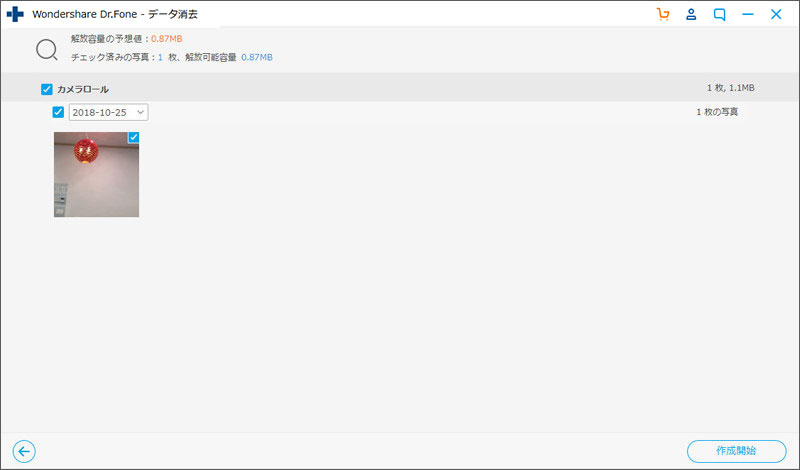
完了するまでしばらくお立ちください。
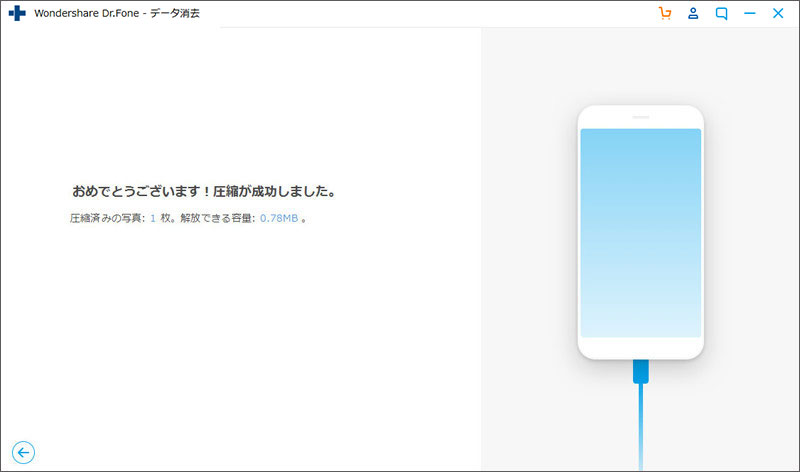
以上の操作でデバイスのデータを削除しなくても簡単にiCloudの空き容量を増やすことができます。icloud容量がいっぱいになったら、Wondershare 「dr.fone- iOSデータ消去」を使うと端末のデータをパソコンに簡単に転送して保存先とすることができたり、端末内の不要なデータを選別して消去できたり、写真をロスレス圧縮して端末内の空き容量を増やしたりすることができます。有料でicloudストレージを増やすプランにアップグレードする、という方法もあります。

iPhoneデータを完全消去するソフト
akira
編集